 对网站地图进行修改配置,点击“提交地图”,可以将网站地图提交到(页面SEO优化对象中配置中的搜索引擎列表)对应的搜索引擎,以便搜索引擎搜入网站页面。
对网站地图进行修改配置,点击“提交地图”,可以将网站地图提交到(页面SEO优化对象中配置中的搜索引擎列表)对应的搜索引擎,以便搜索引擎搜入网站页面。建议您按照顺序填写和设置,同时为了防止登录超时,建议您设定后及时保存。(以下操作都请您设定后及时保存!)
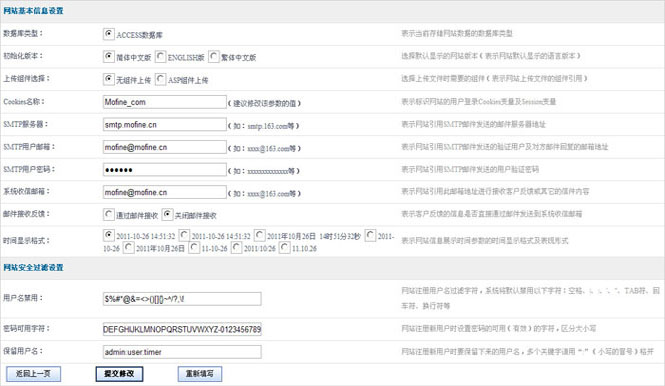
1.在“初始化版本”字段选择版本,选择在网站进入后看到默认版本的。
2.在“上传组件选择”字段,选择上传文件时需要的组件。
3.在“Cookies名称”字段,表示标识网站的用户登录Cookies变量及Session变量。
4.SMTP服务器:(如:smtp.mofine.cn等) 表示网站引用SMTP邮件发送的邮件服务器地址。
5.SMTP用户邮箱:(如:mofine @ mofine.com等) 表示网站引用SMTP邮件发送的验证用户及对方邮件回复的邮箱地址。
6.SMTP用户密码:表示网站引用SMTP邮件发送的用户验证密码。
7.系统收信邮箱:表示网站引用此邮箱地址进行接收客户反馈或其它的信件内容。
8.邮件接收反馈:表示客户反馈的信息是否直接通过邮件发送到系统收信邮箱。
9.时间显示格式:表示网站信息展示时间参数的时间显示格式及表现形式。
10.用户名禁用:网站注册用户名过滤字符,系统将默认禁用以下字符:空格、|、:、'、"、TAB符、回车符、换行符等。
11.密码可用字符:网站注册新用户时设置密码的可用(有效)的字符,区分大小写。
12.保留用户名:网站注册新用户时要保留下来的用户名,多个关键字请用“:”(小写的冒号)格开
点击“页面SEO配置管理”打开网址配置SEO的页面列表,如下图;
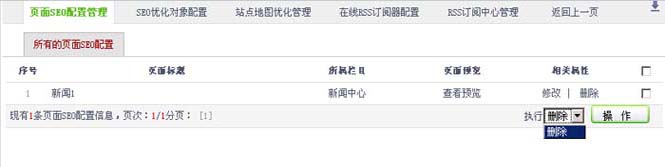
在“所有的页面SEO配置”列表中显示网站内有配置SEO的页面列表,在列表里可以修改、删除页面的SEO配置。
点击“添加下载”
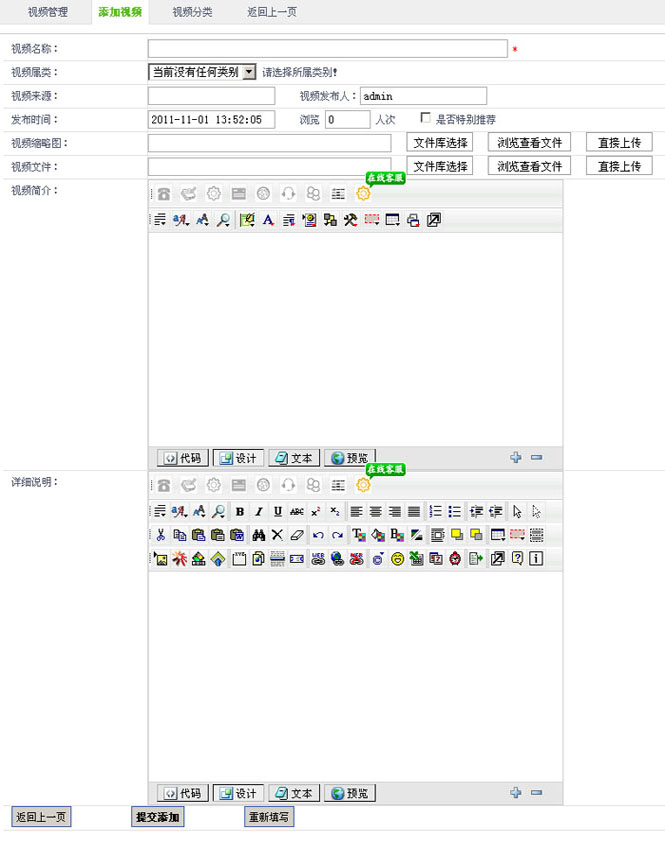
1.在“下载标题”字段,填写下载的标题。
2.在“下载类型”字段,设置下载的类别。
3.在“添加时间”字段,设置下载的时间。
4.在“是否开放下载”字段,设置是否开放下载。
5.在“推荐级别”字段,设置下载推荐载级别。
6.在“ 下载次数”字段,设置下载次数。
7.在“是否特别推荐”字段,设置下载是否推荐。
8.在“下载链接”字段,可以选择直接上传和文库选择,添加您下载的文件。
9.在“下载简介”字段,可以在线编辑您下载简介内容。
10.在“下载内容”字段,可以在线编辑您下载内容。
点击“添加友情链接”
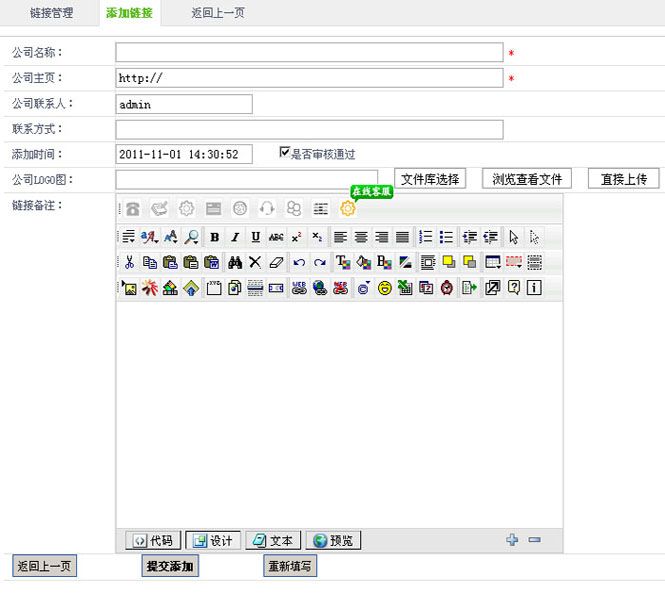
1.在“公司名称”字段,填写链接的公司名称。
2.在“公司主页”字段,填写链接的公司网址。
3.在“公司联系人”字段,填写链接的公司联系人信息。
4.在“联系方式”字段,设置链接的公司联系方式。
5.在“添加时间”字段,填写链接的添加时间。
6.在“是否审核通过”字段,设置链接是否审核通过。
7.在“公司LOGO图”字段,可以选择直接上传和文库选择,添加LOGO文件。
8.在“链接备注”字段,填写链接备注信息。
1.在要添加营销地图的代码输入窗口内:.→选择“内容插件” →“网络营销地图” →“插入代码” →“完成”。


左则菜单管理>鼠标右键>页面扩展>扩展区管理,如下图
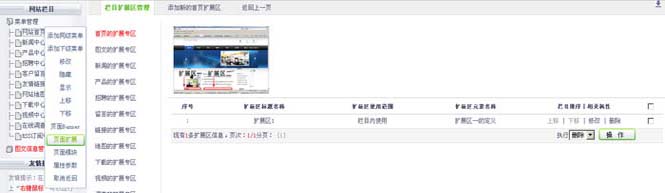
在“扩展区列表”,设置扩展区上下移动、修改、删除等操作。
1.进入网站后台→选择“交互应用” →“交互属性配置” 在打开的管理页面可以对“交互属性配置”功能进行配置管理。

2.交互属性配置中选择“动态属性标题名及列名” →打开“修改动态属性窗口” 在打开的管理页面可以对“动态属性”功能样式进行修改。

3.在“选择所属栏目”,选择“栏目” 表示设置所选择栏目的动态属性。

4.在“动态属性列名”, 建议用英文、数字等符号填写,不可以修改

5.在“动态属性标题名”, 建议用中文、英文等语言文字填写。

6.在“属性数据类型”,属性所能输入的数据类型,不可以修改。

7.在“属性数据长度”,不可以修改。

8.在“是否可为空”,不可以修改。

9.在“属性的默认值”, 填写表单默认值(默认为空)。

10.在“属性的数据限制”, 限制用户输入的信息格式是否正确!不可以修改。

11.在“控件显示排序”, 设置控件在页面上的排序。

12.在“控件引用样式”, (可指定控件大小,如: width: 400px; height: 300px; 背景色、边
框、背景色等!)

13.在“属性的显示接口”, 不可以修改。

14.在“属性的数据限制”, 不可以修改。

15.在“属性的友情提示”, 表单输入数据有误时的提示语,建议用中文、英文等语言文字
填写,

当协议配置好后,点击> 同步门户初始化配置>打开同步用户配置,如下图;
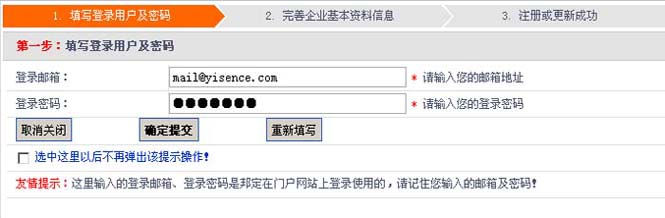
可以对同步门户认证用户的用户名、密码、基本资料信息进行修改。